Lorsque vous travaillez avec DaVinci Resolve, il peut être frustrant de voir soudainement apparaître le message d'erreur " Média hors ligne". Ce message indique que le programme ne parvient pas à accéder à un fichier spécifique. Cela peut avoir différentes causes, telles que le renommage, la suppression ou le déplacement du fichier. Dans ce tutoriel, je vais vous montrer étape par étape comment résoudre ce problème et je vous donnerai des conseils pour éviter de tels erreurs à l'avenir.
Principales conclusions
- Le message d'erreur « Média hors ligne » indique que DaVinci Resolve ne parvient pas à trouver le fichier.
- Il existe différentes méthodes pour résoudre le problème, selon que le fichier a été renommé, supprimé ou déplacé.
- Pour éviter les problèmes futurs, veillez à bien gérer vos fichiers et à les renommer avant de les importer.
Guide étape par étape
Compréhension du message d'erreur
Tout d'abord, vous devez comprendre ce que signifie le message « Média hors ligne ». Il apparaît lorsque DaVinci Resolve ne parvient plus à trouver un fichier spécifique. Pour clarifier cela, je vais vous montrer quelques images de l'interface utilisateur.
Lorsque ce message s'affiche à gauche dans le pool multimédia ou en bas sur la timeline, cela signifie que le fichier n'est plus là où DaVinci Resolve l'attend. Cela peut se produire si vous avez renommé ou supprimé le clip, ou si vous l'avez déplacé dans un autre dossier.
Fichier déplacé
Supposons que vous ayez ajouté un clip au pool multimédia, mais l'ayez ensuite accidentellement déplacé sur votre bureau. Dans ce cas, DaVinci Resolve ne peut plus accéder au fichier et affiche le message d'erreur. Pour résoudre cela, faites simplement un clic droit sur le clip concerné et choisissez « Changer le dossier source ».
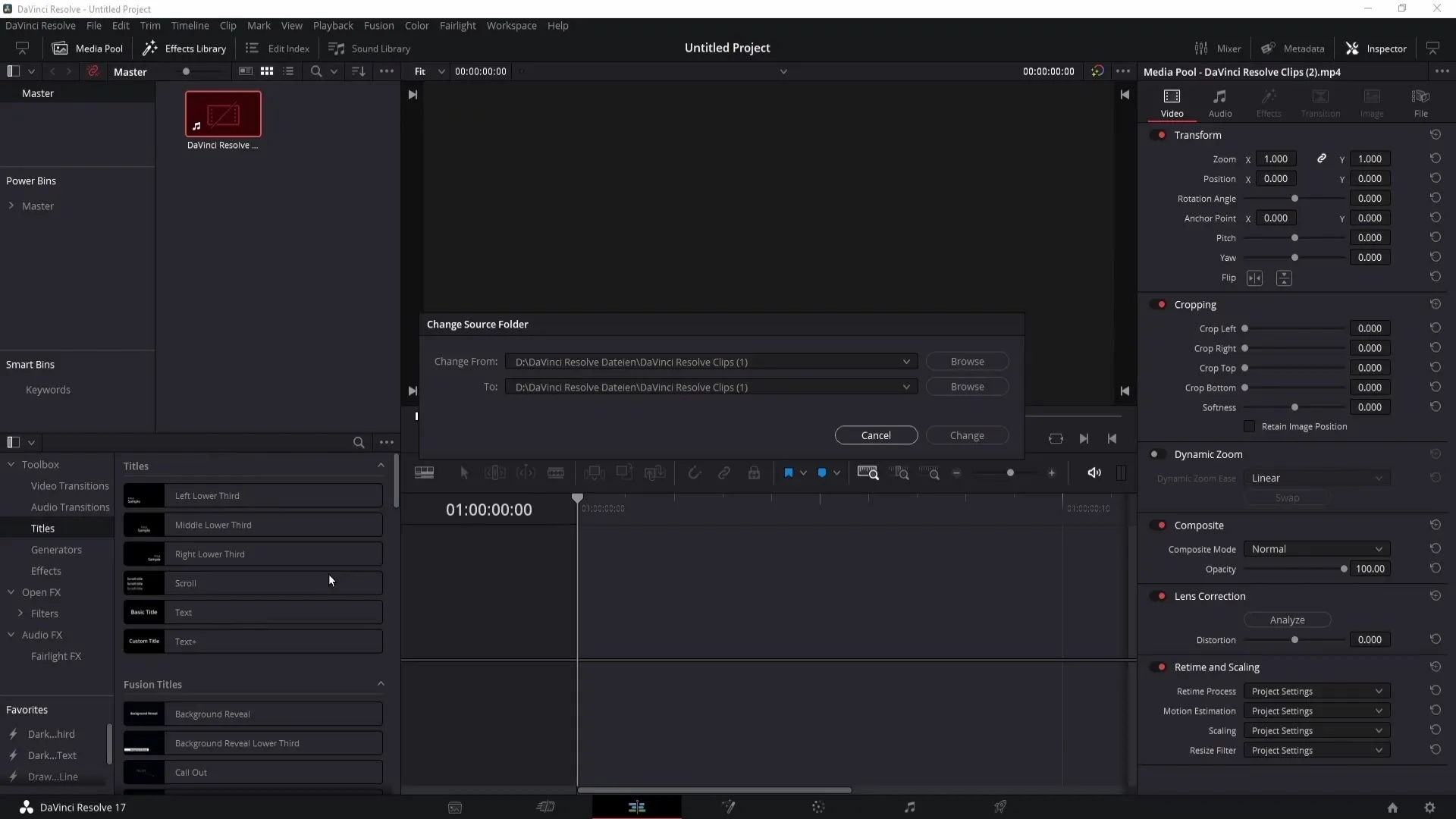
Vous pouvez maintenant voir où se trouvait le clip auparavant. Juste en dessous, vous avez la possibilité de sélectionner le nouvel emplacement. En cliquant sur « Parcourir », je peux rechercher sur mon disque dur le dossier dans lequel se trouve désormais le fichier.
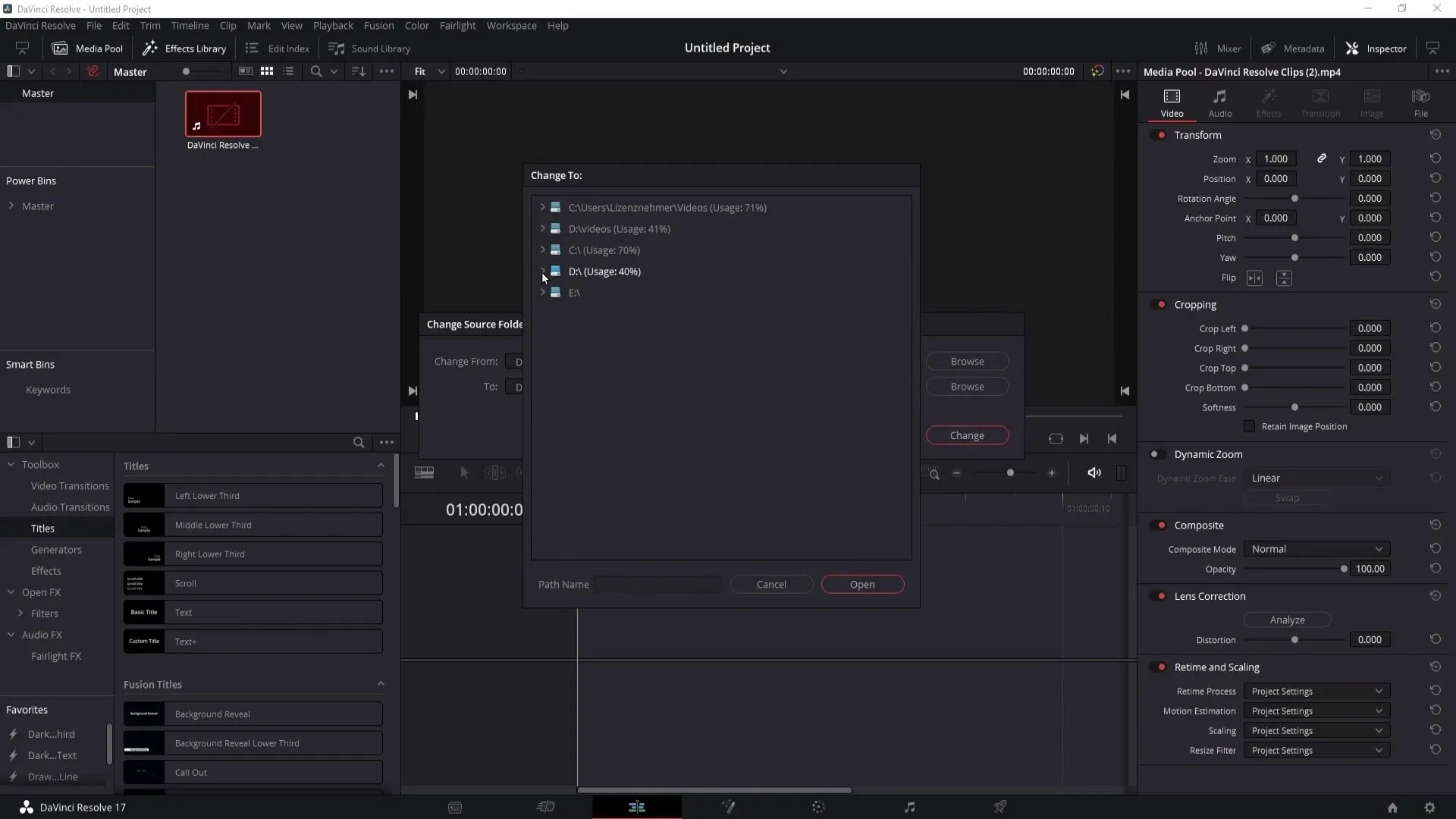
Une fois que vous avez sélectionné le nouveau dossier, cliquez sur « Ouvrir ». DaVinci Resolve mettra à jour le chemin d'accès au fichier, et le message d'erreur devrait disparaître.
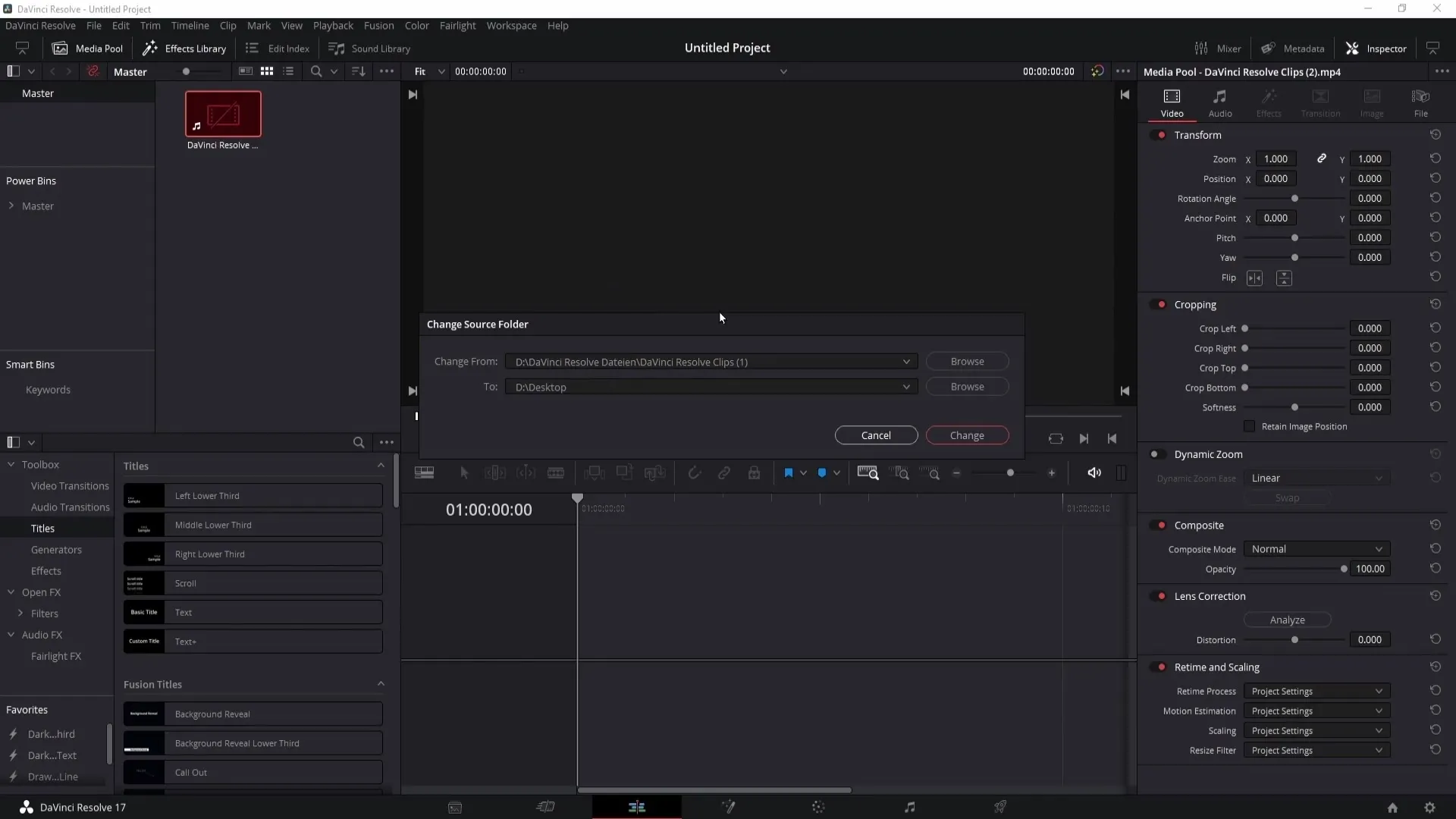
Clip renommé
Si le problème survient parce que vous avez renommé le clip, vous devez également faire un clic droit sur le clip concerné et choisir « Remplacer le clip sélectionné ».
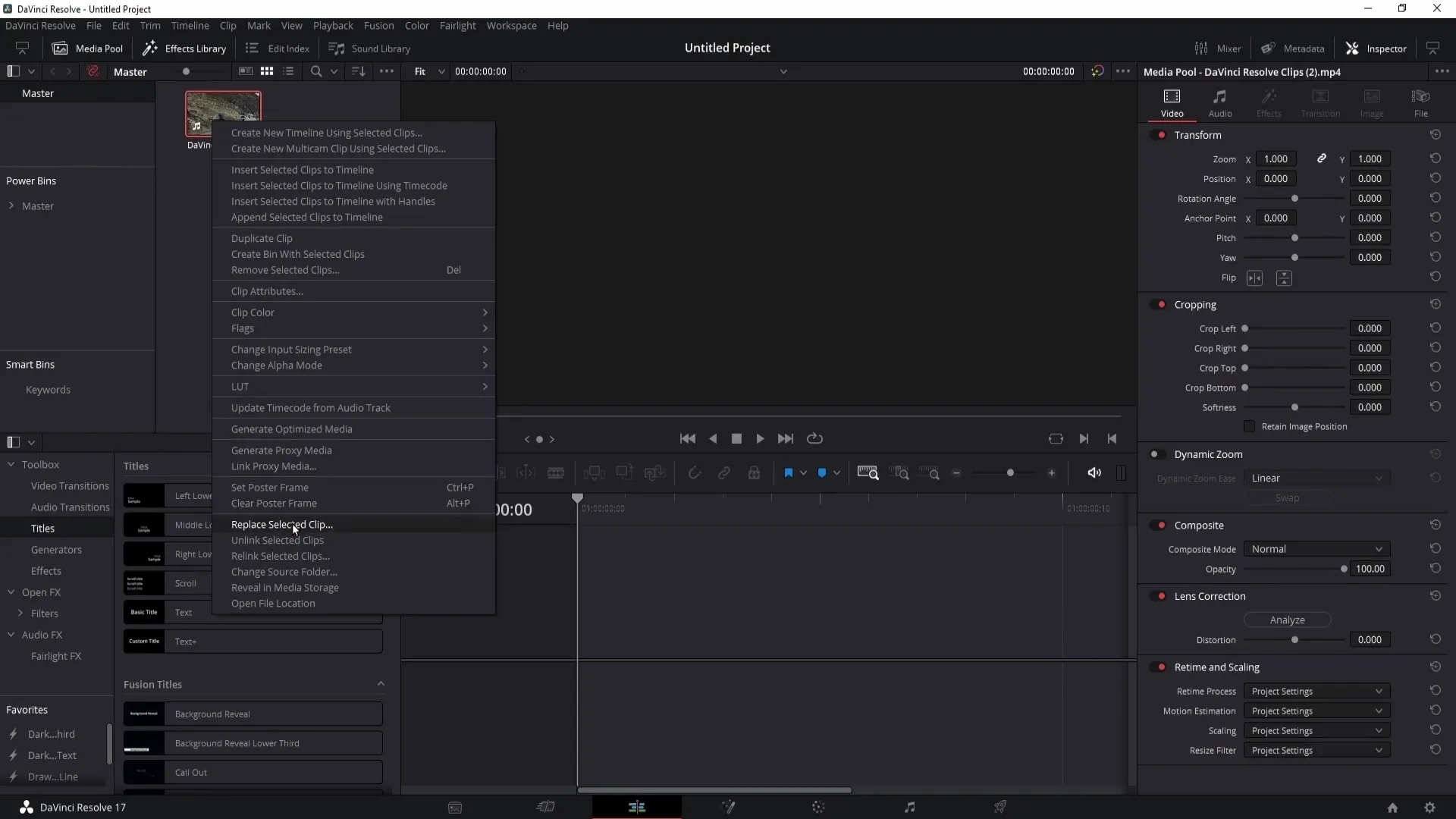
Ensuite, recherchez le clip que vous avez renommé et sélectionnez-le. Cela rétablira le lien avec le clip.
Clip supprimé
Si vous avez supprimé le clip, la situation devient malheureusement plus compliquée. Si vous avez vidé votre corbeille, il sera difficile, voire impossible, de récupérer le fichier. Sinon, vous pouvez le rechercher en double-cliquant sur la corbeille.
Une fois que vous avez trouvé le clip, faites un clic droit dessus et choisissez « Restaurer ». Cela devrait faire réapparaître le clip dans le pool multimédia.
Prévention des problèmes futurs
Pour éviter le message d'erreur « Média hors ligne » à l'avenir, voici quelques conseils importants. Tout d'abord, assurez-vous de renommer vos fichiers avant de les importer dans DaVinci Resolve.
Deuxièmement, il serait judicieux de laisser tous les fichiers dans un dossier défini, sans les déplacer après leur importation dans DaVinci Resolve.
En suivant ces étapes, vous pouvez éviter bon nombre des problèmes courants liés aux médias manquants et rendre votre travail dans DaVinci Resolve sans accroc.
Conclusion
Dans ce tutoriel, vous avez appris ce que signifie le message d'erreur « Média hors ligne » dans DaVinci Resolve et comment y remédier. Vous connaissez désormais les étapes pour restaurer ou réassigner des clips et avez des astuces pour éviter de tels problèmes à l'avenir. Avec ces connaissances, vous pouvez continuer votre projet de montage sans interruption.
Questions fréquemment posées
Que signifie le message d'erreur « Média hors ligne » dans DaVinci Resolve ?Le message d'erreur indique que DaVinci Resolve ne peut pas accéder à un fichier spécifique.
Comment résoudre le problème si un clip a été déplacé ?Vous pouvez faire un clic droit sur le clip et sélectionner « Changer le dossier source » pour déterminer le nouvel emplacement.
Que se passe-t-il si j'ai renommé le clip ?Dans ce cas, vous pouvez faire un clic droit sur le clip et sélectionner « Remplacer le clip sélectionné » pour relier à nouveau le fichier.
Que puis-je faire si j'ai supprimé le clip ?Si le clip est dans la corbeille, recherchez-le là-bas et restaurez-le. Si vous avez vidé la corbeille, le clip n'est plus disponible.
Comment puis-je éviter les problèmes futurs ?Changez le nom de vos fichiers avant de les importer et ne les déplacez pas après les avoir importés dans DaVinci Resolve.


